Kā pārbaudīt .NET Framework versiju datorā

Microsoft .NET Framework ir svarīga mūsdienu Windows operētājsistēmu funkcija. Tālāk ir norādīti 6 veidi, kā pārbaudīt sistēmā Windows instalēto .NET Framework versiju.
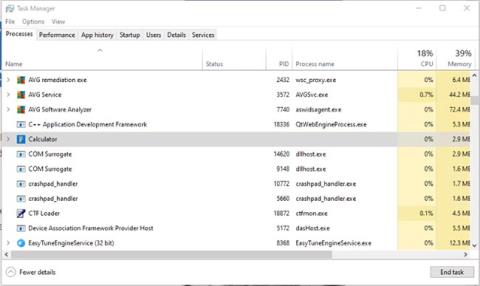
Procesu palaišana ir neizbēgama Windows lietošanas sastāvdaļa. Daži procesi ir nepieciešami, lai operētājsistēma darbotos nevainojami, un tie ir jāatstāj mierā. Citi procesi ir lietojumprogrammas vai pakalpojumi, kuriem nav jādarbojas un kurus var droši pārtraukt.
Tūlītēja dažu resursu izsalkušo procesu pārtraukšana var patiešām palīdzēt uzlabot datora veiktspēju. Procesa pārtraukšana ir ļoti vienkārša. Atveriet uzdevumu pārvaldnieku , atlasiet cilni Procesi un pēc tam noklikšķiniet uz kolonnas Procesa nosaukums augšdaļas . Tas sakārto tos alfabētiskā secībā. Kad atrodat procesu, kuru vēlaties beigt, ar peles labo pogu noklikšķiniet uz tā un atlasiet Beigt procesu.
1. Kalkulators — Calculator.exe
Windows darbvirsmas lietojumprogrammās faktiski vienmēr darbojas divi procesi. Pat ja dators nav un nav atvērts pašreizējās sesijas laikā. Kad jums ir nepieciešams dators, to atverot, process tiks restartēts. Līdz tam pārtrauciet to.

Calculator.exe
2. Ziņas un intereses — NewsAndInterests.exe
Šis process ir saistīts ar ziņu logrīku Windows uzdevumjoslā. Tas neizmanto milzīgu resursu daudzumu, līdz atverat ziņu plūsmu, taču joprojām izmanto nedaudz atmiņas, pat ja jūs nekad nepārbaudāt šos stāstus. Ja stāsti jums šķiet noderīgi, ļaujiet šim procesam darboties. Pretējā gadījumā to var droši apturēt uzdevumu pārvaldniekā .
3. Spēļu pakalpojumi — gamingservices.exe
Vai izmantojat Xbox lietotni vai spēļu joslu? Pretējā gadījumā varat droši pārtraukt spēļu pakalpojumu procesu. Tāpat kā lietojumprogrammā Kalkulators, spēles spēlēšanai ir divi procesi. Katrs process var izmantot aptuveni 10 MB atmiņas tikai fonā. Šim procesam ir ieradums pats restartēties, tādēļ, ja jums nav GamePass vai nekad nespēlējat spēles datorā, vienkārši noņemiet to.
4. OneDrive — OneDrive.exe
Neatkarīgi no tā, vai izmantojat OneDrive vai nē, Microsoft mākoņkrātuves fona procesi var beigties. Tas nekādā veidā neietekmēs jūsu saglabātos failus, un jūs joprojām varat piekļūt OneDrive, ja nepieciešams, atverot diska mapi. Vienīgais izņēmums ir tad, ja ir ieslēgta automātiskā OneDrive dublēšana.

OneDrive.exe
5. CTF Loader — ctfmon.exe
CTF Loader ir fona uzdevums, kas saistīts ar dažādām alternatīvām teksta ievades metodēm. Tie ietver skārienjutīgās tastatūras, rokraksta rīkus un balss atpazīšanu, kā arī daudzas citas. Ja izmantojat tikai peli un tastatūru, failu ctfmon.exe var droši apturēt.
6. Tālruņa saite — PhoneExperienceHost.exe
Vēl viens lietotnes piemērs, kurā fonā pastāvīgi darbojas procesi, pat ja jūs to nekad neizmantojat. Kad tālrunis nav savienots ar datoru, varat droši iznīcināt abus lietojumprogrammas Phone Link izveidotos procesus.
7. Groove Music — GrooveMusic.exe
Ja neesat pārliecināts, vai izmantojat Groove Music , varat atstāt šo procesu mierā. Bet, ja mūzikas failiem izmantojat kādu citu multivides rīku, šai lietojumprogrammai nav jādarbojas fonā. Šis process nepatērē daudz resursu, ja netiek aktīvi izmantots, taču tas nedaudz ietaupa.
8. Atjaunināšanas pakalpojumi — daudzi veidi
Lielāko daļu procesu, kas apzīmēti kā atjaunināšanas pakalpojumi, var droši pārtraukt, ja tikai uz laiku. Daži piemēri ir Adobe Acrobat Update Service un WPS Office Update Service. Esiet piesardzīgs, pārtraucot pakalpojumu atjauninājumus, īpaši attiecībā uz pretvīrusu programmatūru vai programmām, kuras izmantojat regulāri.
9. Iteratīvie procesi
Ja redzat, ka process atkārtojas, varat beigt vienu vai vairākus no šiem procesiem. Tādos gadījumos kā Microsoft Edge katra atvērtā cilne tiek parādīta kā atsevišķs process. Un tie visi tiks saukti par Microsoft Edge. Tādam procesam kā LGHUB, kas parādīts šeit, noteikti nav nepieciešami trīs procesi, kas darbotos vienai pelei. Mēģiniet beigt procesu un pēc tam restartēt programmatūru. Vairumā gadījumu dublikāti tiks izmesti.

LGHUB process tiek atkārtots daudzas reizes
Nevēlamu Windows procesu pārtraukšana ir ātrs un vienkāršs veids, kā datoram piešķirt nedaudz vairāk resursu. Iepazīšanās ar dažādiem datorā palaistajiem procesiem ir arī labs solis, lai labāk izprastu, kā sistēma Windows darbojas un kā padarīt to efektīvāku.
Microsoft .NET Framework ir svarīga mūsdienu Windows operētājsistēmu funkcija. Tālāk ir norādīti 6 veidi, kā pārbaudīt sistēmā Windows instalēto .NET Framework versiju.
Daudziem cilvēkiem emulācija un virtualizācija šķiet līdzīgas, taču patiesībā starp šiem diviem jēdzieniem ir dažas atšķirības. Kad ierīce tiek emulēta, aparatūras komponentu aizstāj ar programmatūru balstīta struktūra. Uz emulētā servera ir iespējams palaist pilnu virtuālo mašīnu.
Var teikt, ka pasta serveris ir digitālā pasta nodaļa. Tā ir mašīna vai lietojumprogramma, kas ir atbildīga par ziņojumu apstrādi. Citiem vārdiem sakot, pasta serveris, kas pazīstams arī kā e-pasta serveris, ir atbildīgs par e-pastu saņemšanu un nosūtīšanu – tā ir tā funkcija.
Windows Hello ir ērts un noderīgs jauns līdzeklis, ko Microsoft integrējis operētājsistēmā Windows 10 ar iespēju atpazīt lietotāju sejas, atbalstīt drošību, kā arī atbalstīt ātrāku pieteikšanos, lietojot operētājsistēmu.
Dažkārt, atverot uzdevumu pārvaldnieku operētājsistēmā Windows, ja pievērsīsiet uzmanību, redzēsit, ka darbojas programma igfxpers.exe.
Protams, QR kodi ir pārāk populāri ar daudziem efektiem, piemēram, Wi-Fi piekļuves atļaušanu bez paroles, lietojumprogrammu meklēšanu utt. Ja nevēlaties lejupielādēt QR koda izveides lietojumprogrammu savā tālrunī, varat to izdarīt. datoru, izmantojot tiešsaistes vietni. Ir daudzas lietojumprogrammas, kas izveido QR kodus, taču šeit mēs izmantosim QRCode Monkey.
Jautājums ir, kā atšifrēt QR koda simbolu? Ļoti vienkārši, šodien Wiki.SpaceDesktop iepazīstinās jūs ar dažiem veidiem, kā nolasīt QR kodus datorā.
Ja jūs neizmantojat internetu noteiktā ierīcē, piemēram, planšetdatorā vai klēpjdatorā, vai jums joprojām ir nepieciešama pretvīrusu programmatūra, vai arī tā ir naudas izšķiešana?
Microsoft jaunā PC Manager lietotne apvieno daudzus no šiem uzturēšanas un veiktspējas rīkiem vienuviet. Tas ievērojami atvieglo Windows datora nevainojamu darbību.
SupportAssist for PC automatizē Dell atbalstu, proaktīvi un paredzami identificējot aparatūras un programmatūras problēmas lietotāju sistēmās.








